水星无线路由器怎样升级固件
相关话题
如果设备系统跟不上时代潮流的发展,则设备会被淘汰。那么水星无线路由怎么升级固件?下面小编为大家讲解具体设置方法,供你参考!
水星无线路由怎么升级固件,操作如下:(以水星路由器MW310R为例)
1、在准备升级固件之前,我们先要下载好我们的升级固件,直接进入水星官网,在下载中心找到我们的无线产品,点击进入我们可以看到它的所以历史版本,这里我们找最新的这个就行!

2、首先我们用网线链接路由,请勿用无线以防升级过程中断导致升级失败!链接好之后我们打开浏览器,输入IP地址//192.168.3.1(路由 默认IP是//192.168.1.1我自己的修改了而已)。Enter键进入路由登入界面,默认登入名和密码均为:admin(这里我们后期 可以自己修改)!
3、登入之后我们就可以看到水星MW310R信息界面了,这里我们找到“系统工具”—“软件升级”。这里我们可以查看到硬件信息和软件版本,还有TFTP服务器IP和升级文件名。

4、确认TFTP服务器已经开启之后,我们打开windows防火墙,暂时关闭防火墙系统。
如果你安装了第三方防火墙也请关闭了吧。
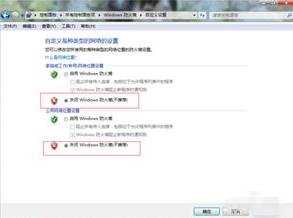
5、接下来解压我们的升级固件,得到一个应用程序和一个bin后缀文件,大家发现没,这个文件的文件名和我们之前查看的文件名一致哟。这也是要注意的,升级软件必须与当前产品型号和硬件版本一致的软件。就像我们的手机刷机一样,如果硬要把其他手机的ROM刷到自己的手机上,结果可能就是砖头了!

6、右击Tftpd32.exe程序,选择“以管理员身份运行”,进入如下界面。
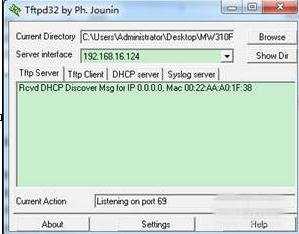
7、现在我们回到水星的升级界面。
点击升级即可!升级结束后,设备会自动重启。

8、如果出现升级不成功,请查看下是否关闭了防火墙或者传送的文件版本号是否有误!
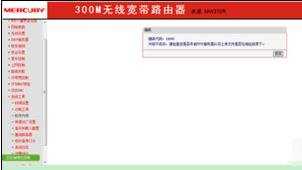
注意事项
1、升级软件必须与当前产品型号和硬件版本一致的软件。
2、升级过程中不能关闭路由器电源,否则可能导致路由器损坏。
小编分享了水星无线路由怎么升级固件的解决方法,希望大家喜欢。